Myeclipse プロジェクトは Eclipse に設定をインポートします
左側のプロジェクト ビューの空白スペースを右クリックします:
インポート -- インポート -- 一般 -- 既存のプロジェクトをワークスペースに
次へし、必要なプロジェクトを選択しますインポート可能
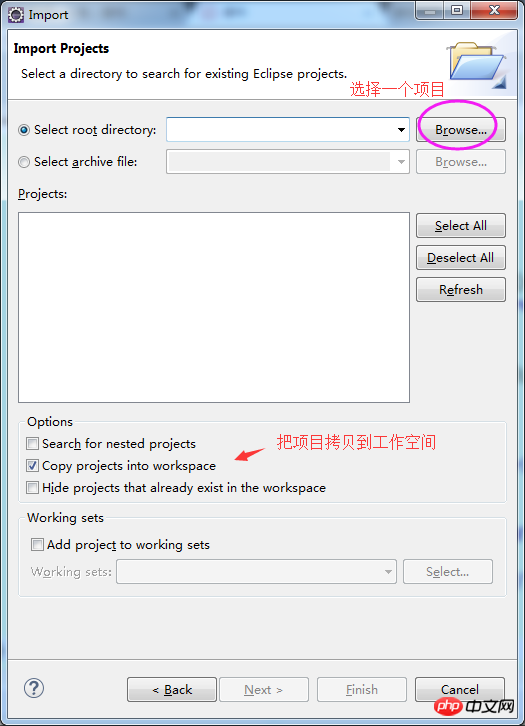
選択すると、完了アイコンが点灯します。
[完了]をクリックすると、プロジェクトがインポートされます。
いくつかの場所を再構成する必要があるため、プロジェクトには赤十字が付いています。
まず、以前の MyEclipse では、使用されている jdk または jre がおそらく異なります。
最初に、ローカルの jdk または jre に変更します。プロジェクトを右クリック - ビルド パス - ビルド パスを構成します
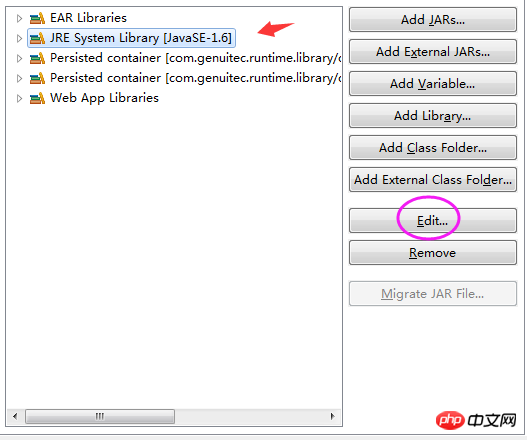
JRE システム ライブラリを選択し、 edit をクリックします
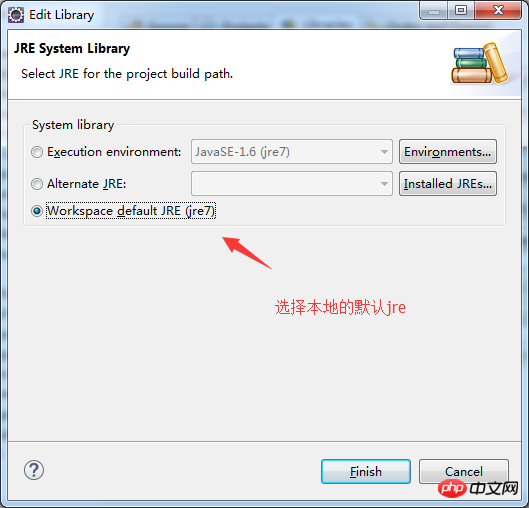
完了したら、完了をクリックします。
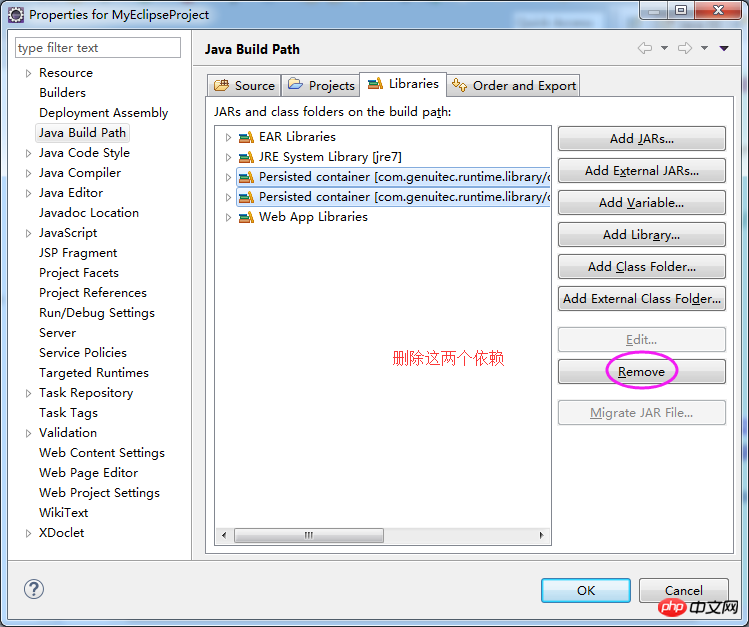
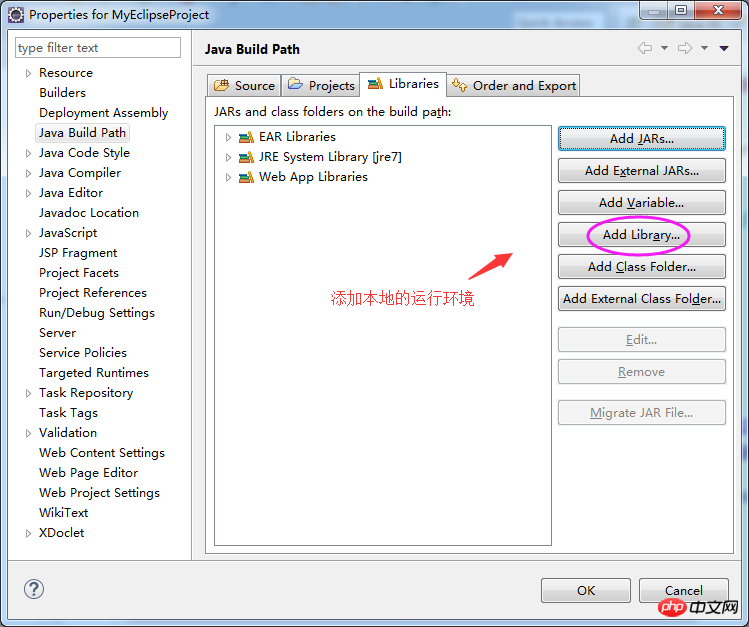
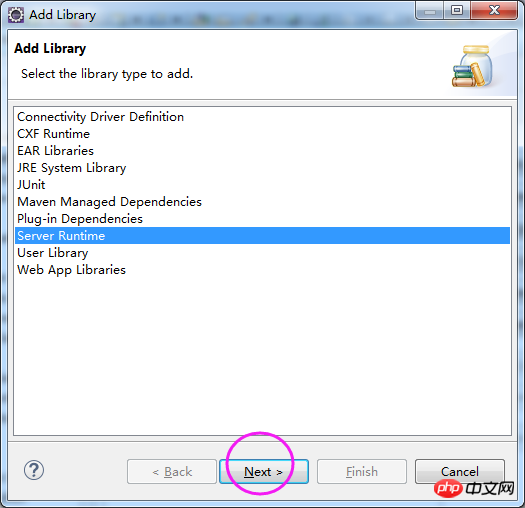
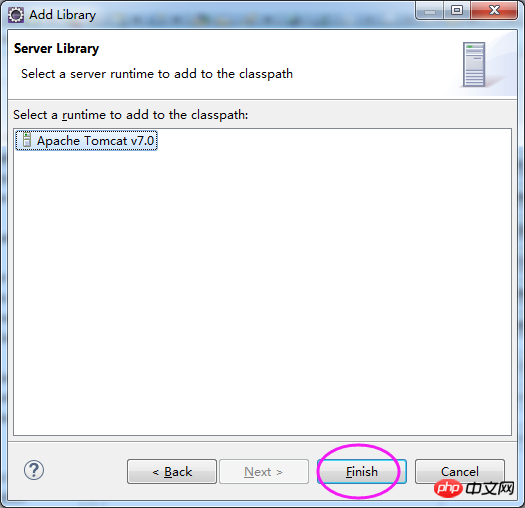
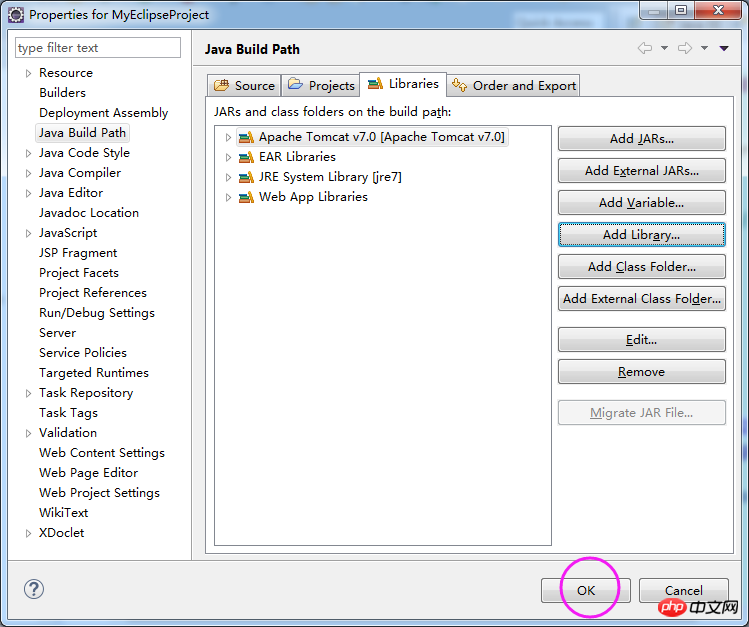
最後に[OK]をクリックして終了します。
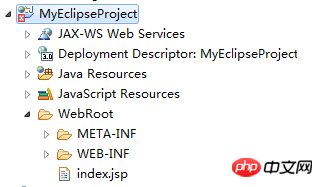
これで、プロジェクト内のファイルについてエラーが報告されていないことがわかりますが、プロジェクトにはまだ赤いバツ印が付いています。
プロジェクトが配置されているフォルダーを見つけて、設定を開きます
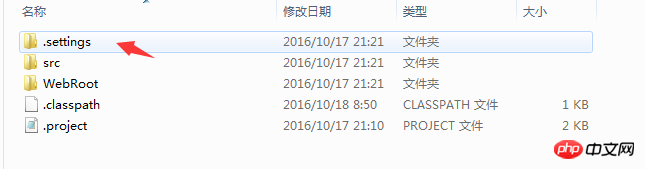
この org.eclipse.wst.common.project.facet.core.xml をメモ帳で開きます
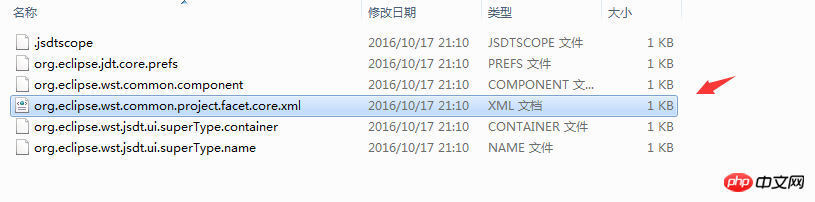
この行を削除します
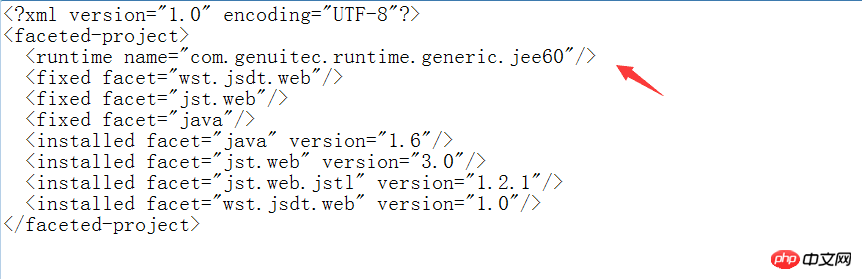
Eclipse に戻り、プロジェクトを更新します。
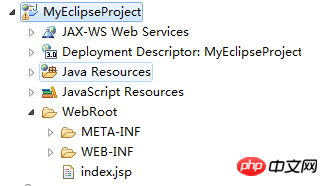
こうすればエラーは発生しません。
それでもエラーが発生する場合は、プロジェクトのバージョンが高すぎる可能性があります。通常は、2.5 と 3.0 の両方を使用できます。
それでも動作しない場合は、Eclipse の問題ビューに移動してエラー メッセージを確認する必要があります。
MyEclipse で作成したプロジェクトを、詳細なグラフィックとテキストの設定方法を使用して Eclipse にインポートします
1. シーンの再現。
Myeclipse を使用して開発することを好む人もいれば、Eclipse を使用して開発することを好む人もいます。しかし、問題があります。Myeclipse にプロジェクトをインポートするときに小さな問題があります。
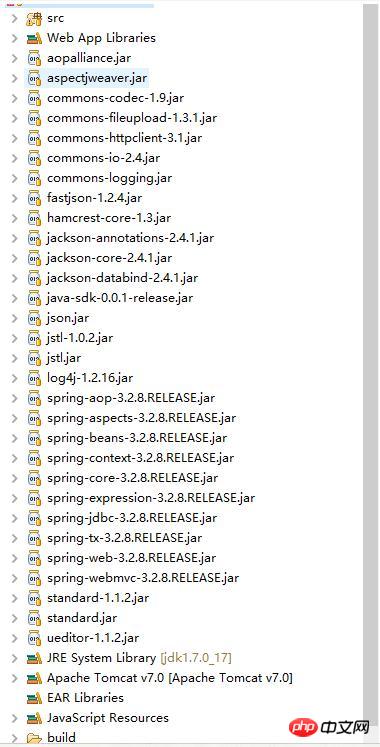
2. 問題の説明
インポートされたプロジェクトはパッケージを外部に表示するだけでなく、Tomcat にデプロイすることもできません。
それでは、どのような構成が必要なのでしょうか?
3. 問題に対処します。
1. MyEclipse で作成したプロジェクトをインポートします。
2. プロジェクトを Web プロジェクトに変更し、プロジェクトを右クリックし、[プロパティ] --> [プロジェクト ファセット] を選択します。
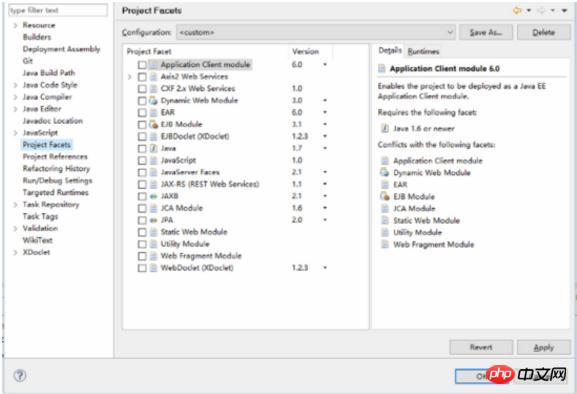
3. 赤枠で囲った2つの項目(JavaとDynamic Web Module)とJavaScriptを選択します。
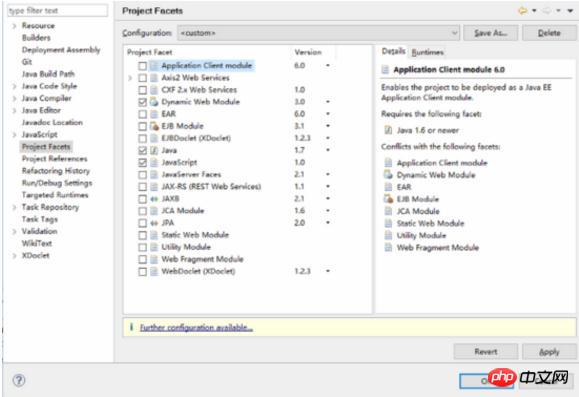
4. [OK] をクリックして保存します。プロジェクトのディレクトリ構造は次のとおりです。
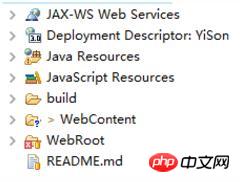
5. Webcontent ディレクトリを削除します。
効果は次のとおりです:
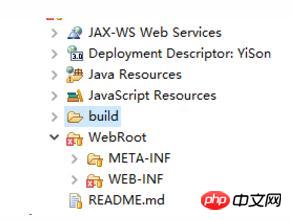
6. 構成内の Webcontent ディレクトリを削除します。
プロジェクトを右クリック --> プロパティ --> デプロイメント アセンブリの選択 --> WebContent を選択し、右側の [削除] ボタンをクリックします。
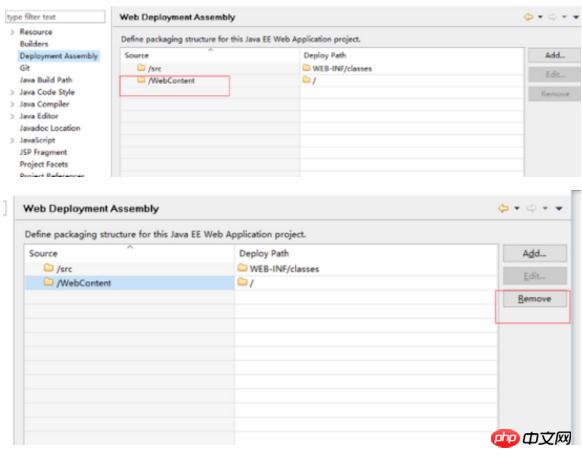
7. Webroot ディレクトリを追加します。
[追加] ボタンをクリックし、[フォルダー] -> [次へ] を選択します
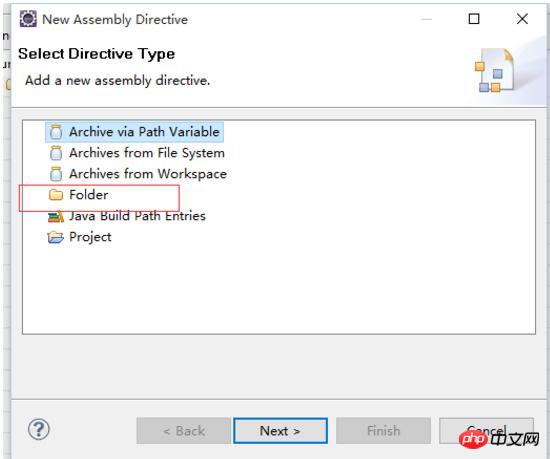
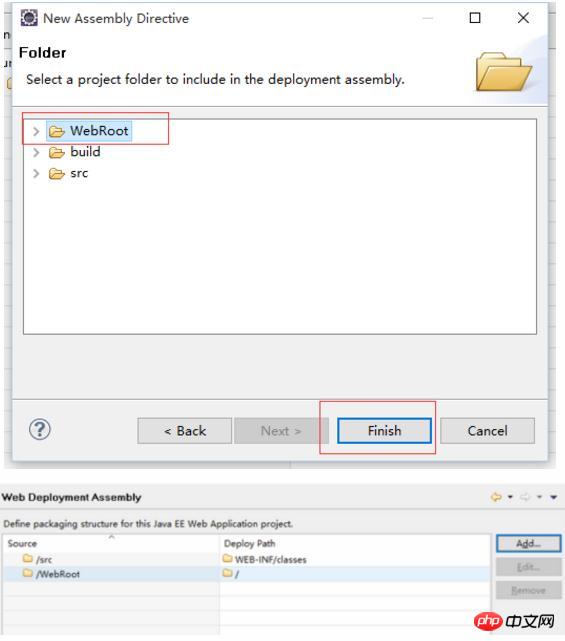
プロジェクトを Tomcat に追加すると、実行できるようになります。
設定が完了しました。
以上がMyeclipse プロジェクトは Eclipse に設定をインポートしますの詳細内容です。詳細については、PHP 中国語 Web サイトの他の関連記事を参照してください。

ホットAIツール

Undresser.AI Undress
リアルなヌード写真を作成する AI 搭載アプリ

AI Clothes Remover
写真から衣服を削除するオンライン AI ツール。

Undress AI Tool
脱衣画像を無料で

Clothoff.io
AI衣類リムーバー

AI Hentai Generator
AIヘンタイを無料で生成します。

人気の記事

ホットツール

メモ帳++7.3.1
使いやすく無料のコードエディター

SublimeText3 中国語版
中国語版、とても使いやすい

ゼンドスタジオ 13.0.1
強力な PHP 統合開発環境

ドリームウィーバー CS6
ビジュアル Web 開発ツール

SublimeText3 Mac版
神レベルのコード編集ソフト(SublimeText3)

ホットトピック
 7519
7519
 15
15
 1378
1378
 52
52
 81
81
 11
11
 21
21
 68
68
 NetEase Cloud Music からローカル曲をインポートする方法 ローカル曲をインポートする方法
Mar 13, 2024 am 11:19 AM
NetEase Cloud Music からローカル曲をインポートする方法 ローカル曲をインポートする方法
Mar 13, 2024 am 11:19 AM
このプラットフォームを使用して曲を聴く場合、ほとんどの曲には聴きたい曲がいくつかあるはずです。もちろん、著作権がないため聴けないものもあります。もちろん、一部の曲を直接使用することもできますローカルにインポートされています。そこに行って聞いてください。一部の曲をダウンロードして、mp3 形式に直接変換できるため、携帯電話でスキャンしてインポートしたり、その他の状況に使用したりできます。しかし、ほとんどのユーザーにとって、ローカルの曲コンテンツのインポートについてはよくわからないため、これらの問題をうまく解決するために、今日は編集者も説明します。興味がありますか、
 PyCharm プロジェクトをパッケージ化する簡単な方法を共有する
Dec 30, 2023 am 09:34 AM
PyCharm プロジェクトをパッケージ化する簡単な方法を共有する
Dec 30, 2023 am 09:34 AM
シンプルでわかりやすい PyCharm プロジェクトのパッケージ化方法を共有する Python の人気に伴い、Python 開発のメイン ツールとして PyCharm を使用する開発者が増えています。 PyCharm は、開発効率の向上に役立つ多くの便利な機能を提供する強力な統合開発環境です。重要な機能の 1 つはプロジェクトのパッケージ化です。この記事では、PyCharmでプロジェクトをパッケージ化する方法をシンプルかつ分かりやすく紹介し、具体的なコード例を示します。プロジェクトをパッケージ化する理由Pythonで開発
 AIはフェルマーの最終定理を克服できるか?数学者は100ページの証明をコードに変えるために5年間のキャリアを放棄した
Apr 09, 2024 pm 03:20 PM
AIはフェルマーの最終定理を克服できるか?数学者は100ページの証明をコードに変えるために5年間のキャリアを放棄した
Apr 09, 2024 pm 03:20 PM
フェルマーの最終定理、AIに征服されようとしている?そして、全体の中で最も意味のある部分は、AI が解決しようとしているフェルマーの最終定理は、まさに AI が役に立たないことを証明するものであるということです。かつて、数学は純粋な人間の知性の領域に属していましたが、現在、この領域は高度なアルゴリズムによって解読され、踏みにじられています。画像 フェルマーの最終定理は、何世紀にもわたって数学者を悩ませてきた「悪名高い」パズルです。それは 1993 年に証明され、現在数学者たちはコンピュータを使って証明を再現するという大きな計画を立てています。彼らは、このバージョンの証明に含まれる論理的エラーがコンピュータによってチェックできることを望んでいます。プロジェクトアドレス: https://github.com/riccardobrasca/flt
 PyCharm を詳しく見る: プロジェクトを簡単に削除する方法
Feb 26, 2024 pm 04:21 PM
PyCharm を詳しく見る: プロジェクトを簡単に削除する方法
Feb 26, 2024 pm 04:21 PM
タイトル: PyCharm の詳細: プロジェクトを削除する効率的な方法 近年、Python は強力で柔軟なプログラミング言語として、ますます多くの開発者に支持されています。 Python プロジェクトの開発では、効率的な統合開発環境を選択することが重要です。 PyCharm は、強力な統合開発環境として、プロジェクト ディレクトリを迅速かつ効率的に削除するなど、多くの便利な機能とツールを Python 開発者に提供します。以下では、PyCharm での削除の使用方法に焦点を当てます。
 PyCharm の実践的なヒント: プロジェクトを実行可能な EXE ファイルに変換する
Feb 23, 2024 am 09:33 AM
PyCharm の実践的なヒント: プロジェクトを実行可能な EXE ファイルに変換する
Feb 23, 2024 am 09:33 AM
PyCharm は、豊富な開発ツールと環境構成を提供する強力な Python 統合開発環境であり、開発者がコードをより効率的に作成およびデバッグできるようにします。 Python プロジェクト開発に PyCharm を使用するプロセスでは、Python 環境がインストールされていないコンピューター上で実行できるように、プロジェクトを実行可能 EXE ファイルにパッケージ化する必要がある場合があります。この記事では、PyCharm を使用してプロジェクトを実行可能な EXE ファイルに変換する方法と、具体的なコード例を紹介します。頭
 oiv ファイルを openiv にインポートする方法
Feb 21, 2024 pm 11:12 PM
oiv ファイルを openiv にインポートする方法
Feb 21, 2024 pm 11:12 PM
OpenIV は、GTA ゲームに OIV ファイルをインポートするために使用できる非常に便利なツールです。 OIV ファイルは、MOD または変更ファイルをインストールしやすい形式にパッケージ化するために使用される特定のファイル形式です。この記事では、OpenIV を使用して OIV ファイルをインポートする方法を紹介します。まず、OpenIV ソフトウェアがインストールされていることを確認してください。そうでない場合は、公式 Web サイトからダウンロードし、指示に従ってインストールできます。次に、信頼できるソースから必要な OIV ファイルをダウンロードします。さまざまな GTA 改造コミュニティや M を見つけることができます。
 iPhoneのiOS 17リマインダーアプリで買い物リストを作成する方法
Sep 21, 2023 pm 06:41 PM
iPhoneのiOS 17リマインダーアプリで買い物リストを作成する方法
Sep 21, 2023 pm 06:41 PM
iOS17のiPhoneでGroceryListを作成する方法 リマインダーアプリでGroceryListを作成するのは非常に簡単です。リストを追加して項目を入力するだけです。アプリは商品を自動的にカテゴリーに分類し、パートナーやフラットパートナーと協力してストアで購入する必要のあるもののリストを作成することもできます。これを行う完全な手順は次のとおりです: ステップ 1: iCloud リマインダーをオンにする 奇妙に聞こえるかもしれませんが、Apple は、iOS17 で GroceryList を作成するには iCloud からのリマインダーを有効にする必要があると言っています。その手順は次のとおりです: iPhone の設定アプリに移動し、[あなたの名前] をタップします。次に、「i」を選択します
 Oracleに中国語データをインポートする際の文字化けの問題を解決するにはどうすればよいですか?
Mar 10, 2024 am 09:54 AM
Oracleに中国語データをインポートする際の文字化けの問題を解決するにはどうすればよいですか?
Mar 10, 2024 am 09:54 AM
タイトル: 中国語データを Oracle にインポートする際の文字化けの問題を解決する方法とコード例。中国語データを Oracle データベースにインポートすると、文字化けが頻繁に発生します。これは、データベースの文字セット設定が間違っているか、インポート中のエンコード変換の問題が原因である可能性があります。プロセス。 。この問題を解決するには、インポートされた中国語データが正しく表示されるようにするためのいくつかの方法を講じることができます。以下に、いくつかの解決策と具体的なコード例を示します。 1. データベースの文字セット設定を確認します。 Oracle データベースでは、文字セット設定は次のとおりです。




